Excel: fórmula para classificar números em ordem crescente ou decrescente
Você pode usar as seguintes fórmulas para classificar números no Excel em ordem crescente ou decrescente:
Fórmula 1: Classifique os números em ordem crescente (do menor para o maior)
=SMALL( $A$2:$A$13 ,ROWS( $A$2:A2 ))
Fórmula 2: Classifique os números em ordem decrescente (do maior para o menor)
=LARGE( $A$2:$A$13 ,ROWS( $A$2:A2 ))
Essas duas fórmulas classificarão os números no intervalo A2:A13 em ordem crescente ou decrescente, dependendo se você usa as funções PEQUENO ou GRANDE no Excel.
Os exemplos a seguir mostram como usar cada fórmula na prática com a seguinte coluna de números no Excel:
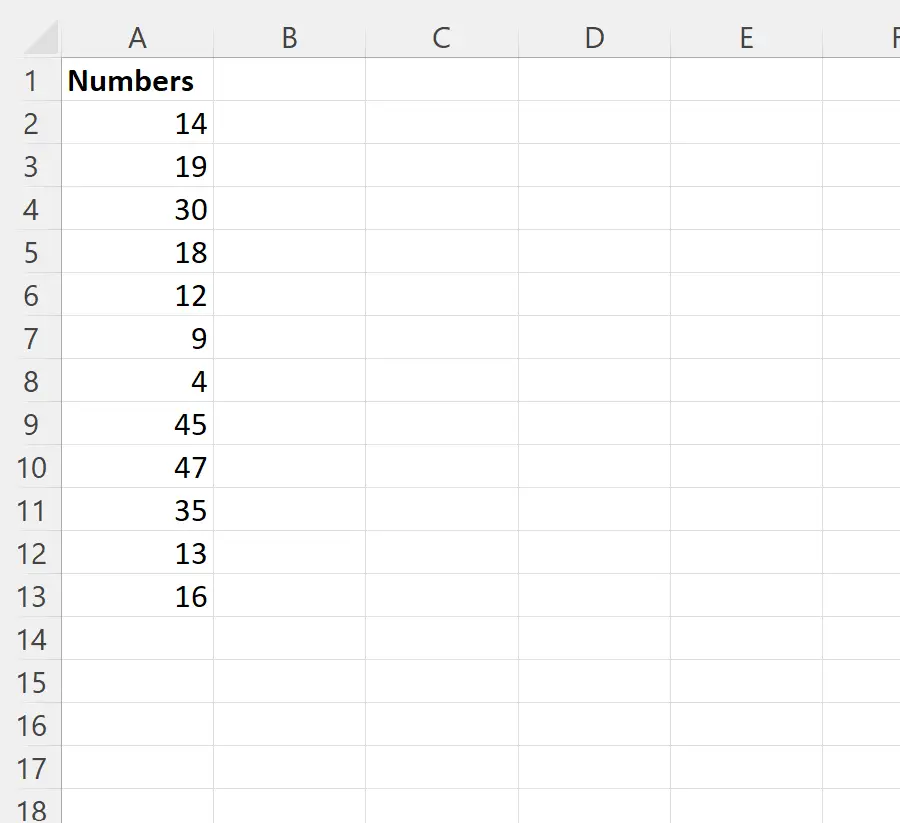
Exemplo 1: Classifique os números em ordem crescente no Excel
Podemos digitar a seguinte fórmula na célula B2 para retornar o menor valor no intervalo A2:A13 :
=SMALL( $A$2:$A$13 ,ROWS( $A$2:A2 ))
Podemos então clicar e arrastar esta fórmula para cada célula restante na coluna B para retornar os números no intervalo A2:A13 em ordem crescente:
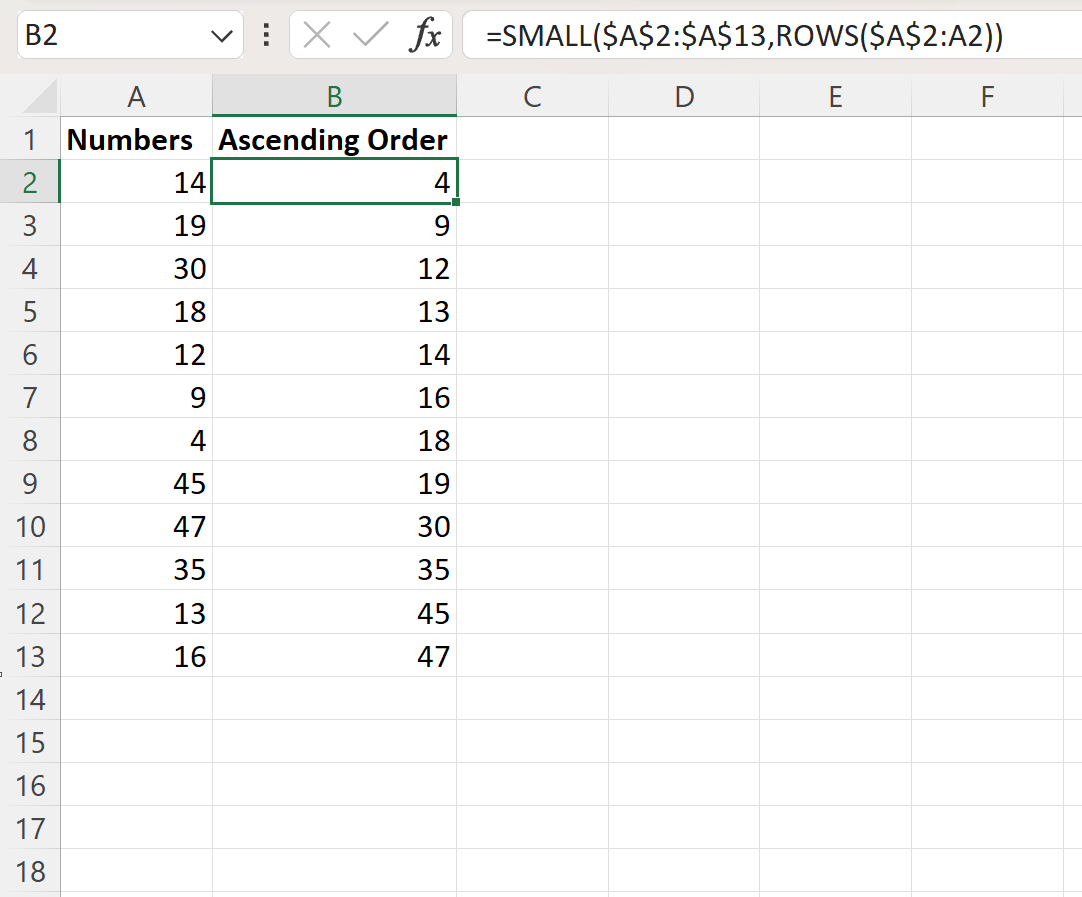
A coluna B agora exibe os números na coluna A em ordem crescente (do menor para o maior)
Observe que esta fórmula usa a função SMALL no Excel para retornar o enésimo menor valor em um intervalo e, em seguida, usa a função ROW para especificar o valor de n.
Por exemplo, o primeiro valor na coluna B representa o primeiro menor valor na coluna A.
Então o segundo valor na coluna B representa o segundo menor valor na coluna A.
E assim por diante.
Exemplo 2: Classifique os números em ordem decrescente no Excel
Podemos digitar a seguinte fórmula na célula B2 para retornar o maior valor no intervalo A2:A13 :
=LARGE( $A$2:$A$13 ,ROWS( $A$2:A2 ))
Podemos então clicar e arrastar esta fórmula para cada célula restante na coluna B para retornar os números no intervalo A2:A13 em ordem decrescente:
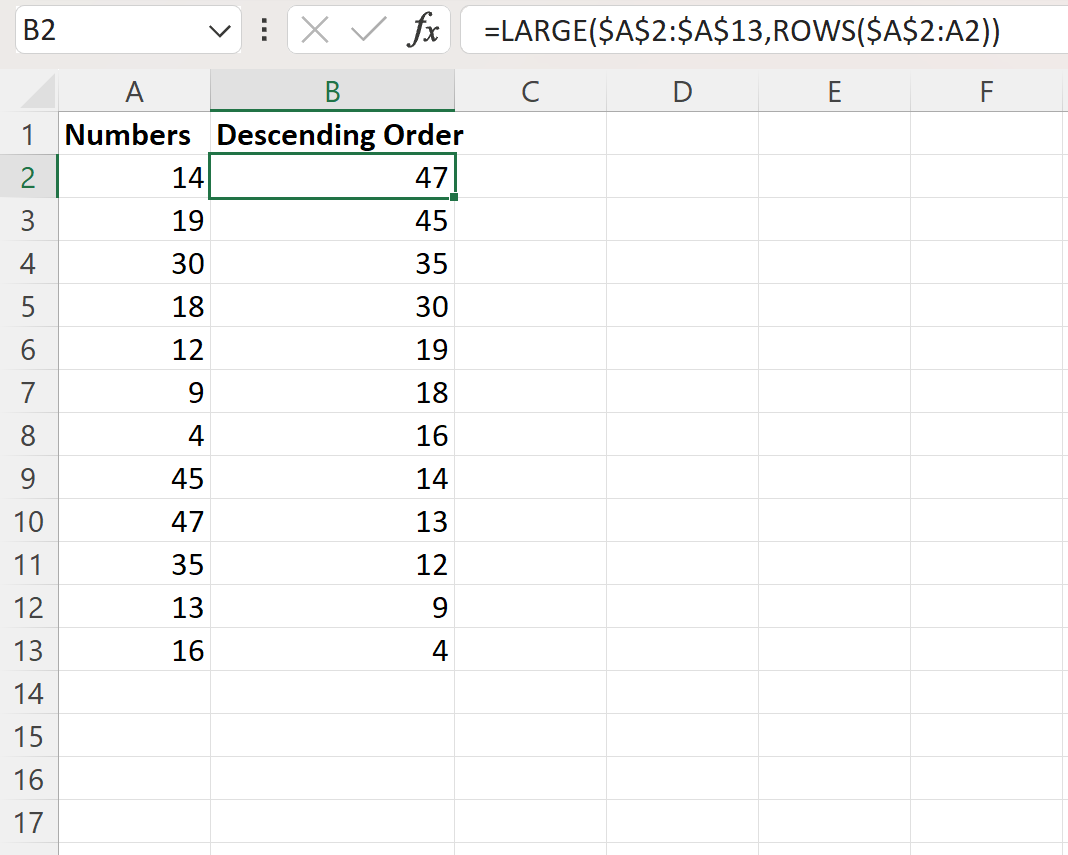
A coluna B agora exibe os números da coluna A em ordem crescente (do maior para o menor).
Observe que esta fórmula usa a função LARGE no Excel para retornar o enésimo maior valor em um intervalo e, em seguida, usa a função ROW para especificar o valor de n.
Por exemplo, o primeiro valor na coluna B representa o primeiro maior valor na coluna A.
Então o segundo valor na coluna B representa o segundo maior valor na coluna A.
E assim por diante.
Recursos adicionais
Os tutoriais a seguir explicam como realizar outras tarefas comuns no Excel:
Excel: como classificar uma tabela dinâmica por múltiplas colunas
Excel: como classificar barras no gráfico Bart
Excel: como classificar por sobrenome